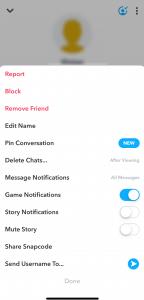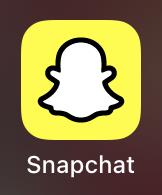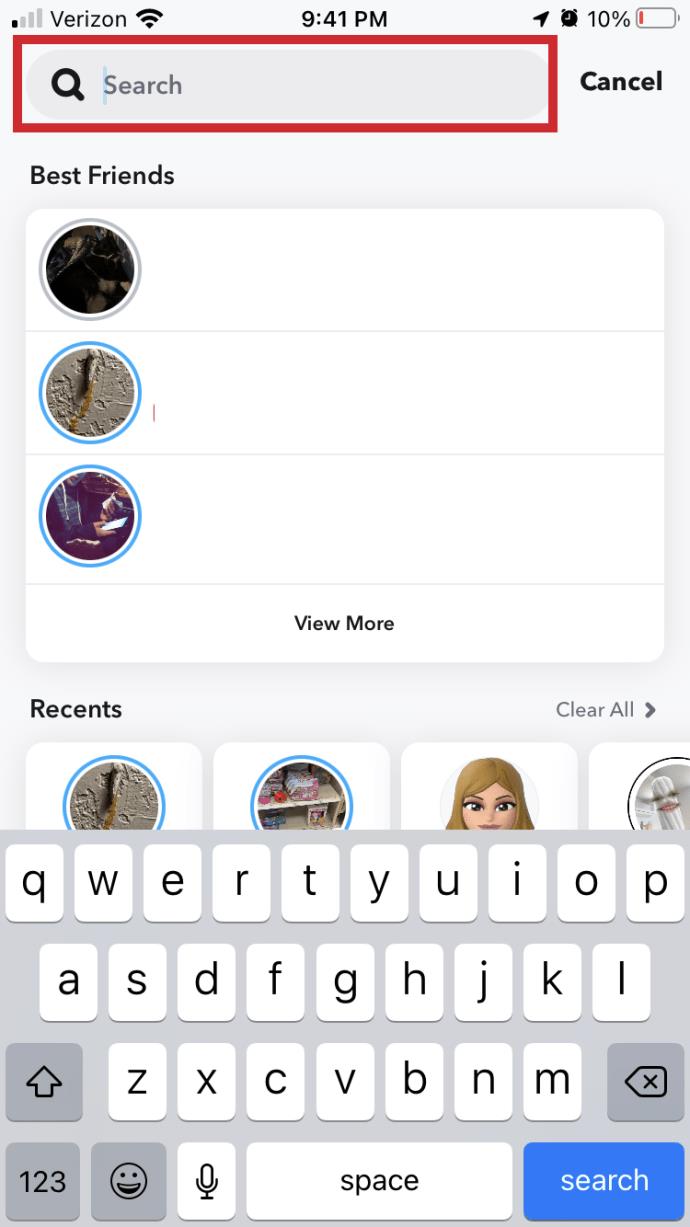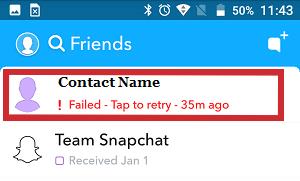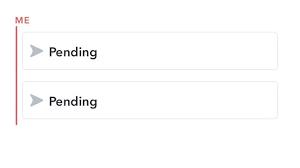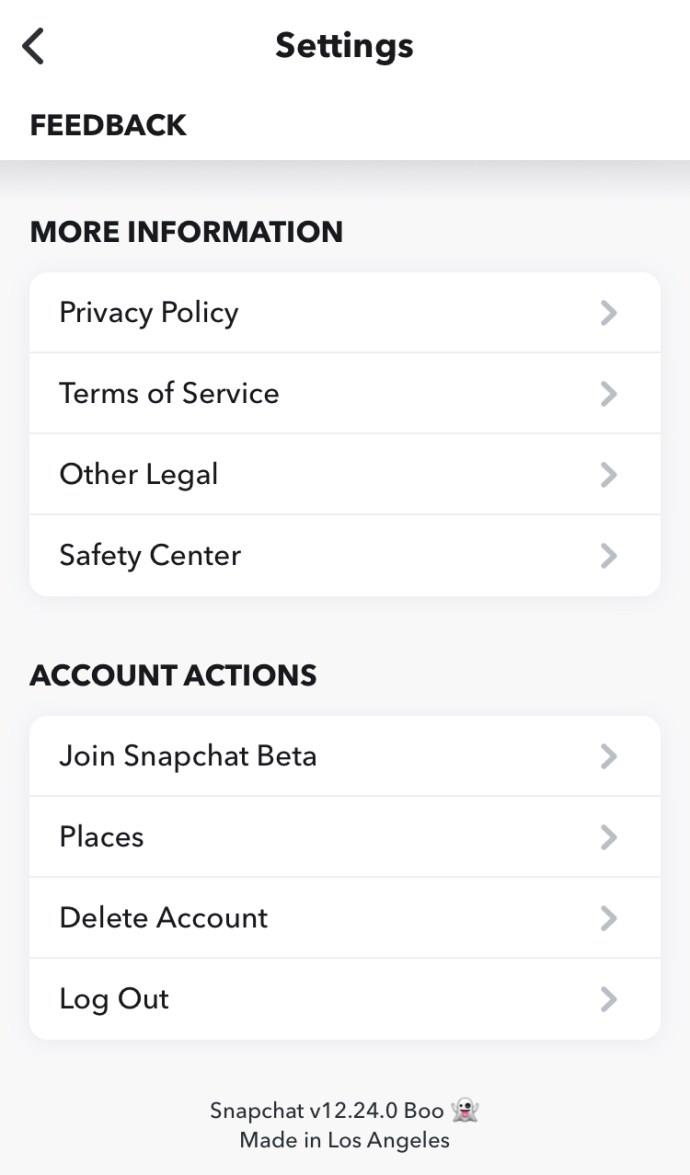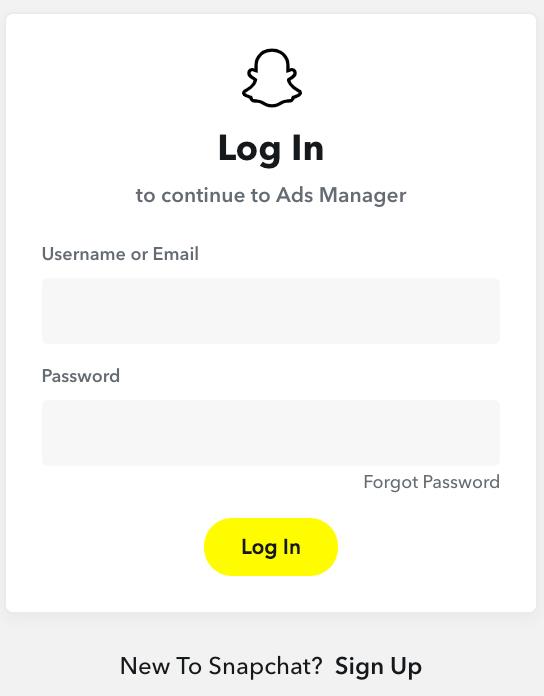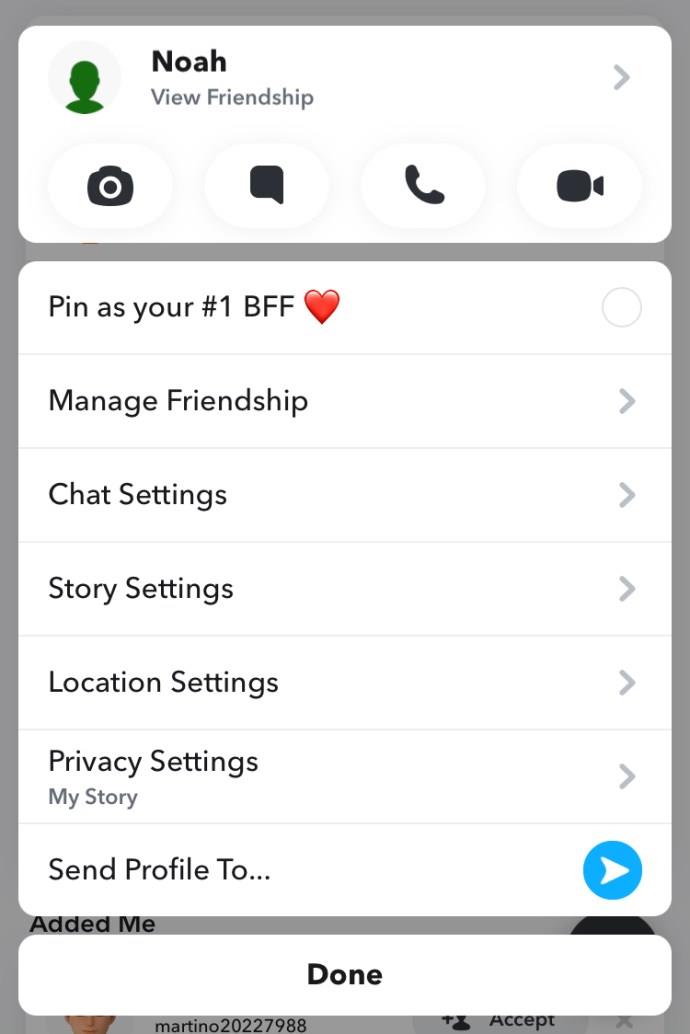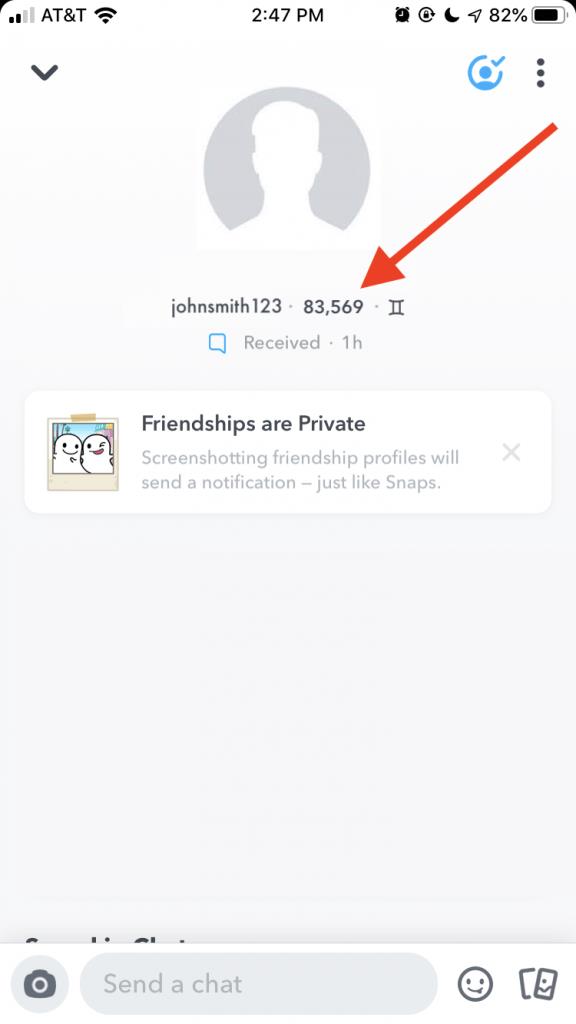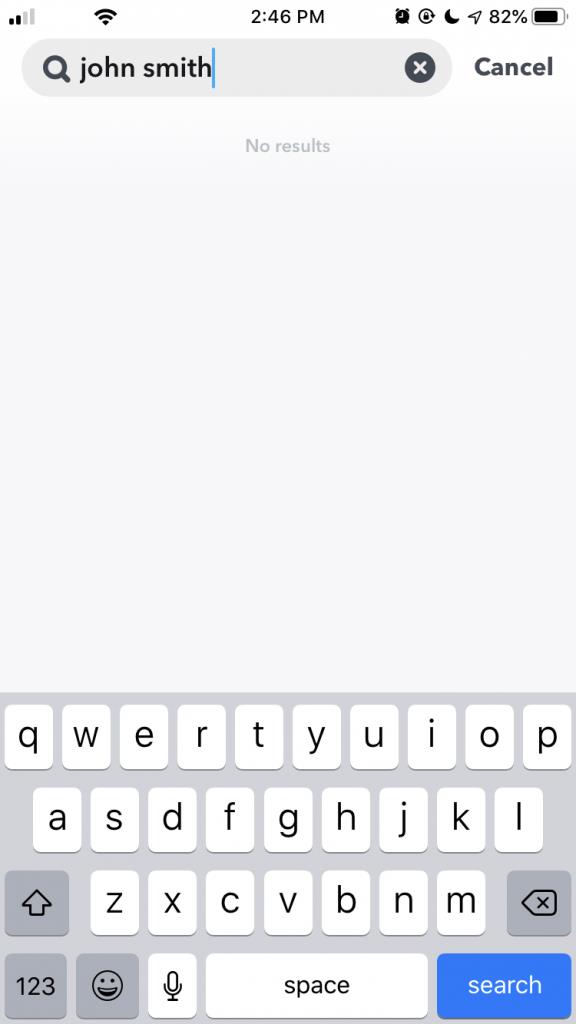Snapchat is een populair sociaal platform waarmee gebruikers videoclips openbaar kunnen plaatsen en rechtstreeks berichten naar andere gebruikers kunnen sturen. Als iemand niet reageert op je snaps of berichten, ben je mogelijk geblokkeerd.

Sociale media zijn een wispelturige plek. Mensen kunnen handelen uit karakter en uit wrok zonder echt na te denken over de gevolgen. Als je denkt dat je bent geblokkeerd door een vriend op Snapchat, lees dan verder om te leren hoe je dit zelf kunt controleren.

Uitzoeken of u bent geblokkeerd
Sociale netwerken zijn niet altijd de beste om u te laten weten of u bent geblokkeerd. Dit heeft waarschijnlijk vele redenen, zoals de privacy en veiligheid van de gebruiker. Het kan een beetje verwarrend zijn om erachter te komen of je wel of niet bent geblokkeerd.
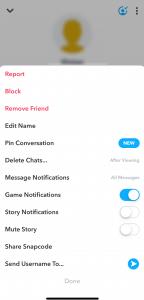
Een verwijderd account werkt op dezelfde manier als een account dat u blokkeert. Er zijn echter manieren om te bepalen of een account is gesloten of nog steeds actief is maar niet meer zichtbaar voor u.
Controleer je Snapchat-contactenlijst
De gemakkelijkste manier om te zien of iemand je op Snapchat heeft geblokkeerd, is door je contactenlijst te controleren. Als ze er het ene moment waren en het volgende moment verdwenen, ben je mogelijk geblokkeerd. Het is ook mogelijk dat u zojuist als contactpersoon bent verwijderd, dus dit kunt u het beste als voorafgaande controle gebruiken. Volg deze stappen:
- Open je Snapchat-app.
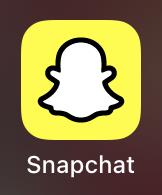
- Tik op de zoekbalk bovenaan het scherm.
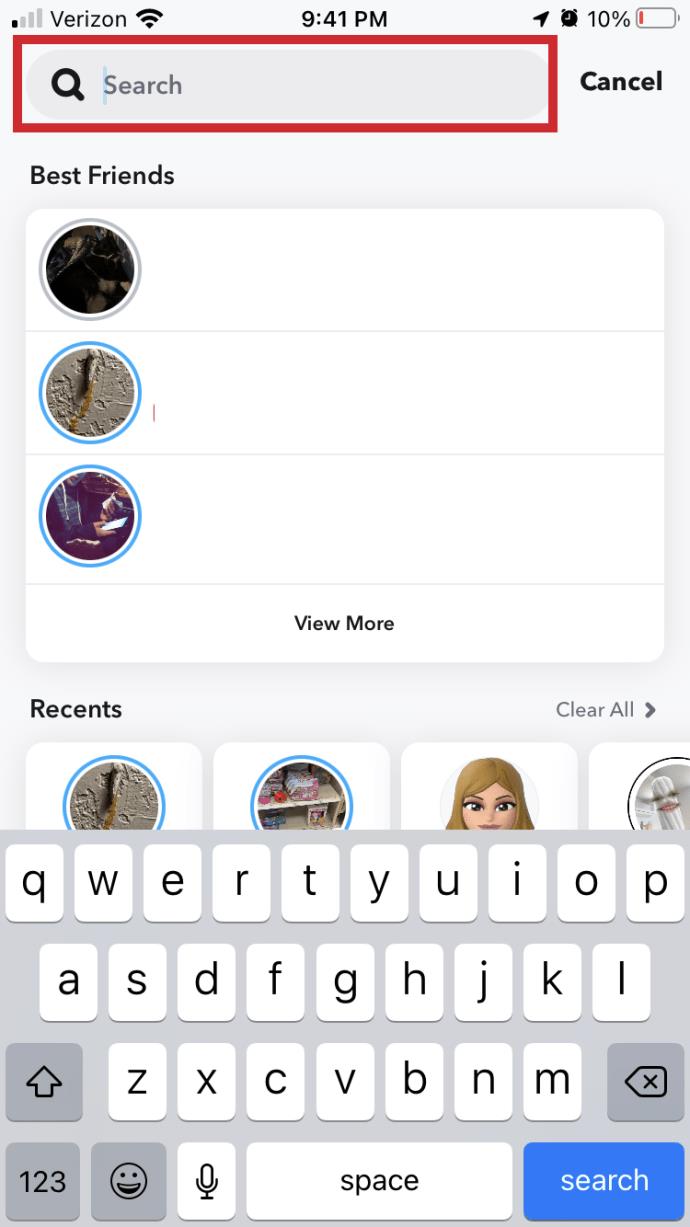
- Zoek naar de vriend waarvan je denkt dat hij je heeft geblokkeerd.

Als je ze kunt zien en opnieuw kunt toevoegen, hebben ze je mogelijk verwijderd, maar niet geblokkeerd. Als ze een vriend zijn, vraag ze er dan naar met een andere vorm van afkoop. Zo niet, verminder dan uw verliezen of probeer ze opnieuw toe te voegen en kijk wat er gebeurt.
Stuur ze een bericht
Als je al eerder met de persoon hebt gechat, kan dit proces iets eenvoudiger zijn. Als je nog steeds chats in je lijst hebt staan, probeer ze dan opnieuw een bericht te sturen.
- Als je iets ziet als Kan je bericht niet verzenden - Tik om het opnieuw te proberen , dan kan dat betekenen dat je bent geblokkeerd.
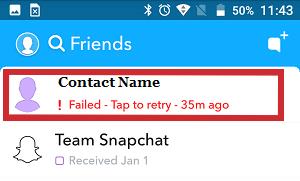
- Als je In behandeling ziet en een grijs pictogram in plaats van blauw of roze, dan ben je verwijderd uit hun contactenlijst, maar niet geblokkeerd
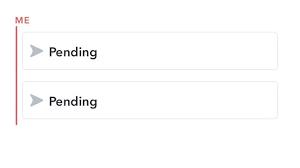
Gebruik een ander Snapchat-account
Een andere gemakkelijke manier om te controleren of iemand je heeft geblokkeerd op Snapchat (of welke andere sociale media dan ook) is door een ander account te gebruiken en te kijken of je ze nog steeds kunt zien. Vraag een wederzijdse vriend of ze de persoon in kwestie kunnen zien. Als zij de persoon wel kunnen zien maar jij niet, is de kans groot dat ze je inderdaad hebben geblokkeerd. Als ze ze ook niet kunnen zien, is er waarschijnlijk meer aan de hand.
Als je geen gemeenschappelijke vrienden hebt, probeer dan een ander eigen Snapchat-account te gebruiken. Als je ze op dat account aantreft, maar niet op je hoofdaccount, dan hebben ze hoogstwaarschijnlijk je hoofdaccount geblokkeerd. Wissel van account door deze stappen te volgen:
- Meld u af bij uw belangrijkste Snapchat-account
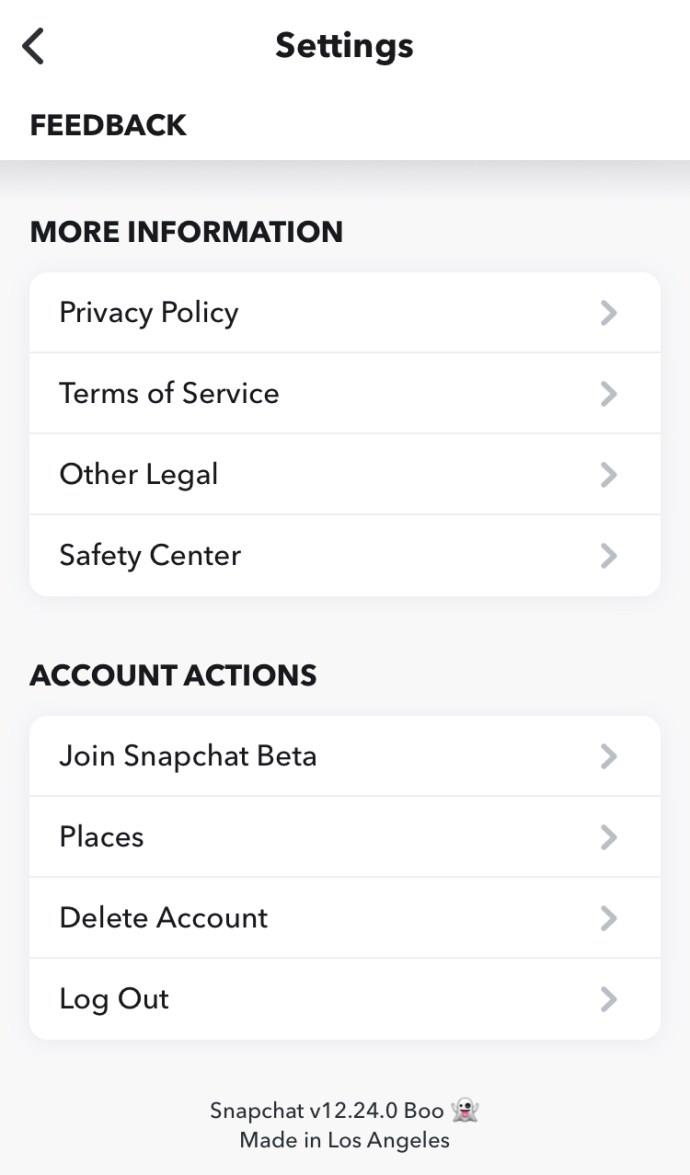
- Log in op je alternatieve Snapchat-account.
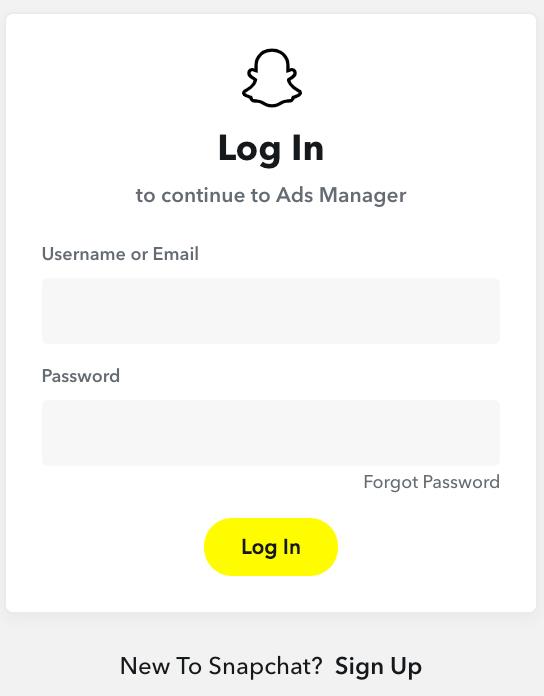
- Zoek naar de persoon waarvan je denkt dat hij je heeft geblokkeerd en voeg hem of haar toe als vriend als je hem hebt gevonden.

Deze techniek kan mislukken als de persoon in kwestie al op de hoogte was van je tweede Snapchat-account. Om dit te omzeilen, kunt u een nieuw account maken dat u alleen gaat gebruiken om te zien of ze u inderdaad hebben geblokkeerd. Als iemand je echter heeft geblokkeerd, is het misschien niet de beste manier om een tweede account aan te maken om te proberen ze toch een bericht te sturen.
Controleer of iemand je volgt op Snapchat
Uitzoeken of iemand je op Snapchat heeft gevolgd, is veel definitiever en gebruiksvriendelijker dan proberen te zien of iemand je heeft geblokkeerd of niet. Gevolgd worden is iets positiefs, dus alle sociale netwerken willen die positieve feedbacklus aanmoedigen. Daarom is het altijd gemakkelijker om positieve dingen te ontdekken (zoals wie je heeft gevolgd) dan negatieve (wie heeft je geblokkeerd).
Om erachter te komen of iemand je volgt op Snapchat:
- Zoek naar hun naam in de app.

- Selecteer hun gebruikersnaam en houd deze ingedrukt totdat een menu verschijnt. Tik in het pop-upmenu op hun profielfoto.
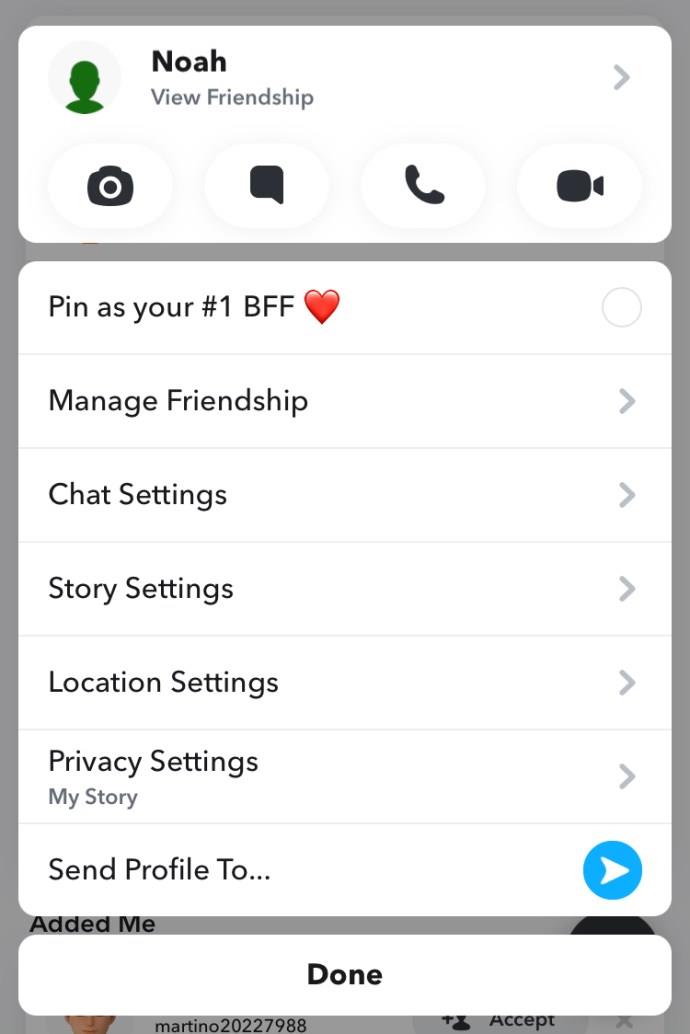
- Dit brengt je naar hun profielpagina, zoals hieronder te zien is. Als die gebruiker je terugvolgt, zie je zijn Snapscore zoals aangegeven door de rode pijl. Anders kunt u alleen hun gebruikersnaam bekijken.
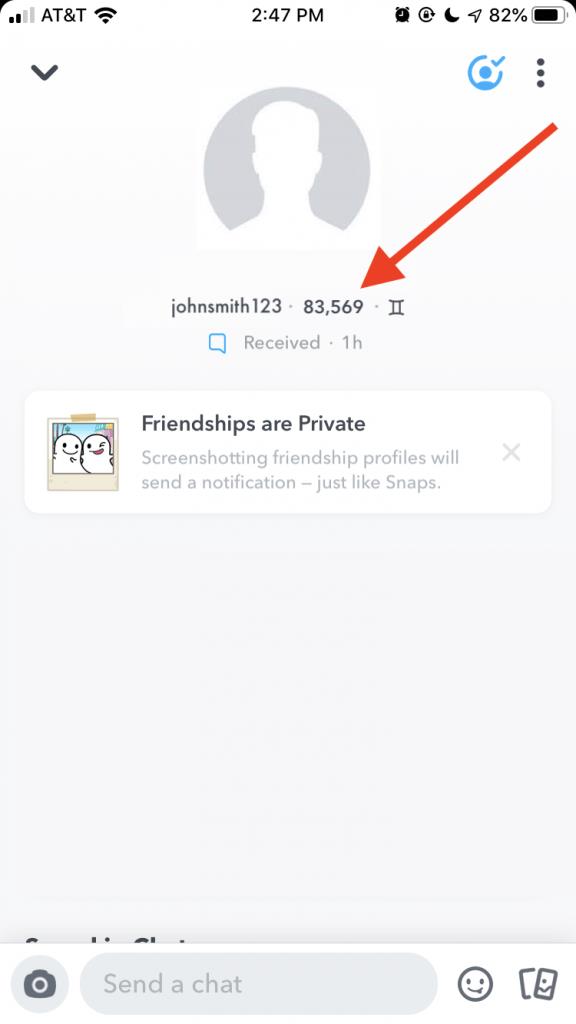
Het is niet noodzakelijk een slechte zaak als iemand je niet volgt; het kan gewoon betekenen dat ze er nog niet aan toe zijn gekomen. Het kan zijn dat ze het netwerk niet zo vaak gebruiken als jij, of dat ze het druk hebben gehad.
Veel Gestelde Vragen
Vertelt Snapchat je of je bent geblokkeerd?
Nee. U ontvangt geen waarschuwing als u bent geblokkeerd, dus u moet de bovenstaande suggesties bekijken om tot een conclusie te komen. Als je geen informatie ziet over het profiel waarin je geïnteresseerd bent na een conflict, dan ben je waarschijnlijk geblokkeerd.
Kan ik iemand op Snapchat blokkeren die mij al heeft geblokkeerd?
Nee. Je kunt hun profiel niet zien, dus je hebt niet de u0022Blocku0022-optie van hun profiel. Als u niet wilt dat de andere persoon de mogelijkheid heeft om u te deblokkeren, moet u zijn profiel regelmatig controleren en dit doen als het opnieuw verschijnt. Gelukkig waarschuwt Snapchat je wel als een andere gebruiker je weer toevoegt. Als de persoon die je heeft geblokkeerd van gedachten verandert, zie je de melding en kun je hem of haar zelf blokkeren.
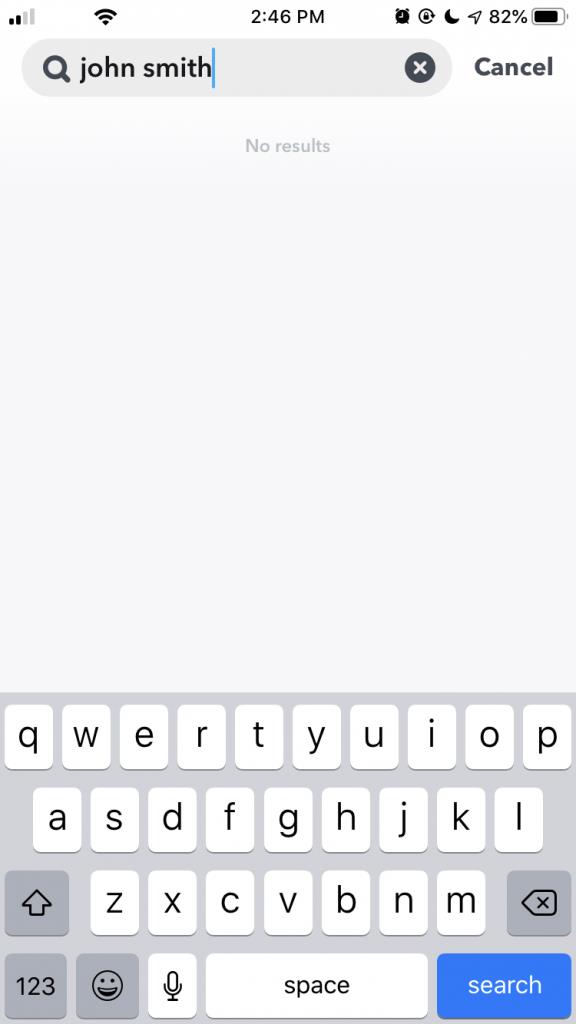
Kan ik iemand rapporteren die mij heeft geblokkeerd?
U kunt de Snapchat Support- website bezoeken en een rapport indienen tegen een andere gebruiker. Je hebt wat informatie nodig, dus het is een goed idee om screenshots te maken (hoewel ze een waarschuwing krijgen) als je een melding wilt doen.
Ik was met iemand aan het praten en nu is hun profiel verdwenen. Wat is er gebeurd?
Als je iemand op Snapchat hebt ontmoet en je had geweldige gesprekken met diegene, dan is hij of zij uit het niets verdwenen. Snapchat heeft waarschijnlijk het profiel verwijderd. Of het nu gaat om het overtreden van de Servicevoorwaarden of omdat het eigenlijk een spam-account was, Snapchat zal verdachte accounts trekken. Dit betekent niet dat de persoon je heeft geblokkeerd (vooral als de gesprekken die je voerde prettig waren), ook al doet de app alsof je bent geblokkeerd.

Afsluiten
Hoewel geblokkeerd worden frustrerend kan zijn, is het niet het einde van de wereld. Probeer contact te maken met de persoon buiten sociale media als je echte vragen hebt over de status van je vriendschap. Als ze je sms niet beantwoorden, zal dit artikel je helpen te beantwoorden of ze je al dan niet hebben geblokkeerd.
Heb je tips, trucs of vragen om erachter te komen of je bent geblokkeerd op Snapchat? Laat het ons weten in de reacties hieronder.